xsteel 下载方法
Xsteel 报表直接生成EXCEL 表格

Xsteel报表直接生成EXCEL表格
Xsteel生成报表的时候直接改后缀就可以生成相应的文件
默认为 .xsr ,可以改成 .txt 生成文本, .xls 生成EXCEL, .doc 生成WOED
一般会生成EXCEL进行表格编辑,但这样生成的表格,每一行都会分到第一个单元格里,很不方便
当然也可以先启动EXCEL再导入报表文件,会自动划分单元格,但有时候这种方法转的也不尽人意
另外一种方法是修改报表模板,这样直接生成出来的EXCEL可以自动分格也比较精准
从13.0版本开始,报表模板支持TAB跳格,在模板中用 \t 表示,这样再需要分格的位置加一个 \t 就可以控制生成的EXCEL表格
实现方法如下:
1、如果我们经常使用excel表格作为报表时,可以在模板后缀前加一个.xls ,比如:零件清单.rpt 变成零件清单.xls.rpt
这样在生成报表时会自动改变后缀为xls。
(如下图)
2、改好后用模板编辑器打开模板,在每一个需要跳格的位置前加一个 \t ,想跳几格就加几个 \t。
(如下图)
3、都改好了之后就可以设置选项和路径生成excel表格了。
(如下图)
生成后直接弹出的表格就很清楚了。
(如下图)
还有,如果xsteel版本不高 “ \t ”也可以用“,”代替,但模板文件的后缀不能用xls了,要用csv
改后变成,零件清单.csv.rpt,这个文件的默认打开方式也是excel。
另外更老的2.2模板编辑器要用“;”表示,也要存成csv文件。
这只是自己的一点见解,如有问题欢迎交流 QQ:10267170
模板附件参见
/bbs/read.php?tid=1452
编写:COCO。
XSTEEL软件常见问答
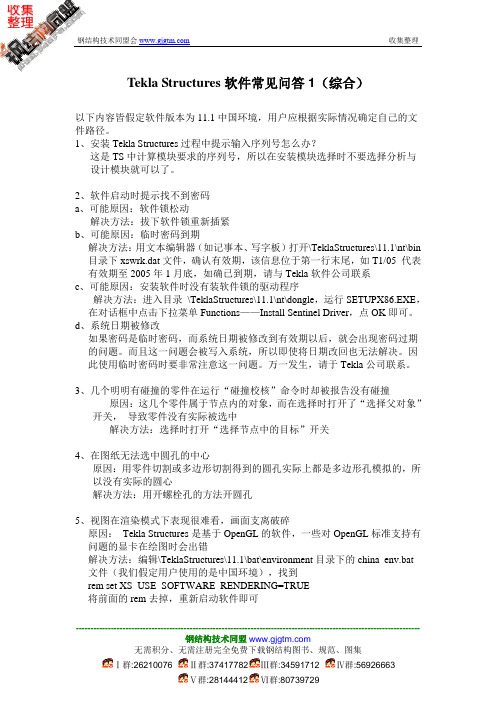
Tekla Structures软件常见问答1(综合)以下内容皆假定软件版本为11.1中国环境,用户应根据实际情况确定自己的文件路径。
1、安装Tekla Structures过程中提示输入序列号怎么办?这是TS中计算模块要求的序列号,所以在安装模块选择时不要选择分析与设计模块就可以了。
2、软件启动时提示找不到密码a、可能原因:软件锁松动解决方法:拔下软件锁重新插紧b、可能原因:临时密码到期解决方法:用文本编辑器(如记事本、写字板)打开\TeklaStructures\11.1\nt\bin 目录下xswrk.dat文件,确认有效期,该信息位于第一行末尾,如T1/05 代表有效期至2005年1月底,如确已到期,请与Tekla软件公司联系c、可能原因:安装软件时没有装软件锁的驱动程序解决方法:进入目录\TeklaStructures\11.1\nt\dongle,运行SETUPX86.EXE,在对话框中点击下拉菜单Functions——Install Sentinel Driver,点OK即可。
d、系统日期被修改如果密码是临时密码,而系统日期被修改到有效期以后,就会出现密码过期的问题。
而且这一问题会被写入系统,所以即使将日期改回也无法解决。
因此使用临时密码时要非常注意这一问题。
万一发生,请于Tekla公司联系。
3、几个明明有碰撞的零件在运行“碰撞校核”命令时却被报告没有碰撞原因:这几个零件属于节点内的对象,而在选择时打开了“选择父对象”开关,导致零件没有实际被选中解决方法:选择时打开“选择节点中的目标”开关4、在图纸无法选中圆孔的中心原因:用零件切割或多边形切割得到的圆孔实际上都是多边形孔模拟的,所以没有实际的圆心解决方法:用开螺栓孔的方法开圆孔5、视图在渲染模式下表现很难看,画面支离破碎原因:Tekla Structures是基于OpenGL的软件,一些对OpenGL标准支持有问题的显卡在绘图时会出错解决方法:编辑\TeklaStructures\11.1\bat\environment目录下的china_env.bat 文件(我们假定用户使用的是中国环境),找到rem set XS_USE_SOFTWARE_RENDERING=TRUE将前面的rem去掉,重新启动软件即可----------------------------------------------------------------------------------------------------------------------6、渲染视图的背景是黑色的,但我们希望将其改为白色解决方法:编辑\TeklaStructures\11.1\bat\environment目录下的china_env.bat 文件,找到rem set XS_BACKGROUND_COLOR=0.0 0.0 0.0,改为set XS_BACKGROUND_COLOR=1.0 1.0 1.0 重新启动软件即可7、明明在模型中搭建了梁、柱或是定位点,但是却看不见a、可能原因:视图使用了显示过滤解决方法:双击相应视图,点击“过滤”按钮,将过滤选项关闭b、可能原因:搭建的对象位于当前视图景深以外解决方法:双击相应视图,调大其显示深度(我们强烈建议用户到相应标高或立面的视图上搭建对象,不要在其它视图面中进行)c、可能原因:搭建的对象位于工作区域以外解决方法:选中视图,右击鼠标,在菜单中选择“适合工作区域”8、图纸的白色背景如何改成黑色?编辑\TeklaStructures\11.1\bat\environment目录下的china_env.bat文件,添加set XS_BLACK_DRAWING_BACKGROUND=TRUE,并重新启动软件。
Xsteel入门教程
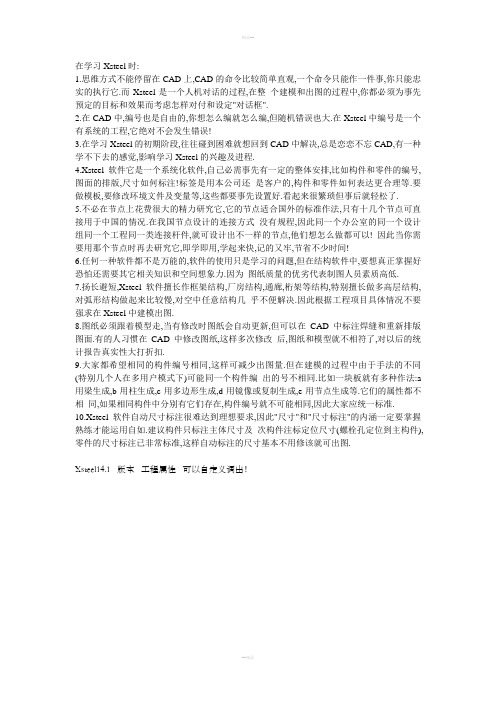
在学习Xsteel时:1.思维方式不能停留在CAD上,CAD的命令比较简单直观,一个命令只能作一件事,你只能忠实的执行它.而Xsteel是一个人机对话的过程,在整个建模和出图的过程中,你都必须为事先预定的目标和效果而考虑怎样对付和设定"对话框".2.在CAD中,编号也是自由的,你想怎么编就怎么编,但随机错误也大.在Xsteel中编号是一个有系统的工程,它绝对不会发生错误!3.在学习Xsteel的初期阶段,往往碰到困难就想回到CAD中解决,总是恋恋不忘CAD,有一种学不下去的感觉,影响学习Xsteel的兴趣及进程.4.Xsteel软件它是一个系统化软件,自己必需事先有一定的整体安排,比如构件和零件的编号,图面的排版,尺寸如何标注!标签是用本公司还是客户的,构件和零件如何表达更合理等.要做模板,要修改环境文件及变量等,这些都要事先设置好.看起来很繁琐但事后就轻松了.5.不必在节点上花费很大的精力研究它,它的节点适合国外的标准作法,只有十几个节点可直接用于中国的情况.在我国节点设计的连接方式没有规程,因此同一个办公室的同一个设计组同一个工程同一类连接杆件,就可设计出不一样的节点,他们想怎么做都可以! 因此当你需要用那个节点时再去研究它,即学即用,学起来快,记的又牢,节省不少时间!6.任何一种软件都不是万能的,软件的使用只是学习的问题,但在结构软件中,要想真正掌握好恐怕还需要其它相关知识和空间想象力.因为图纸质量的优劣代表制图人员素质高低.7.扬长避短,Xsteel软件擅长作框架结构,厂房结构,通廊,桁架等结构,特别擅长做多高层结构,对弧形结构做起来比较慢,对空中任意结构几乎不便解决.因此根据工程项目具体情况不要强求在Xsteel中建模出图.8.图纸必须跟着模型走,当有修改时图纸会自动更新,但可以在CAD中标注焊缝和重新排版图面.有的人习惯在CAD中修改图纸,这样多次修改后,图纸和模型就不相符了,对以后的统计报告真实性大打折扣.9.大家都希望相同的构件编号相同,这样可减少出图量.但在建模的过程中由于手法的不同(特别几个人在多用户模式下)可能同一个构件编出的号不相同.比如一块板就有多种作法:a 用梁生成,b用柱生成,c用多边形生成,d用镜像或复制生成,e用节点生成等.它们的属性都不相同,如果相同构件中分别有它们存在,构件编号就不可能相同,因此大家应统一标准.10.Xsteel软件自动尺寸标注很难达到理想要求,因此"尺寸"和"尺寸标注"的内涵一定要掌握熟练才能运用自如.建议构件只标注主体尺寸及次构件注标定位尺寸(螺栓孔定位到主构件),零件的尺寸标注已非常标准,这样自动标注的尺寸基本不用修该就可出图.Xsteel14.1 版本工程属性可以自定义调出!本例所选用的门式刚架为[《03G102》中国建筑标准设计研究院出版]第一个实例打开的程式为“TEKLA STRUCTURES CHS CHINA”单用户模式,对于多用户模式仅在项目比较大,需要多人协调建模和出图时才会用上打开之后面版上许多命令均为灰色,点击无反应,这是因为我们还没有建立一个模型,下面我们来新建一个模型,[文件:新建……],弹出对话框,在红框处写入你的工程名字,例如:门刚。
xsteel手册
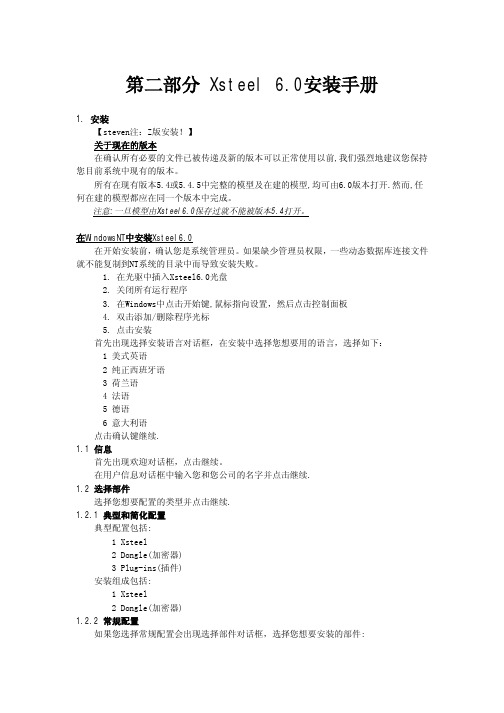
第二部分 Xsteel 6.0安装手册1. 安装【steven注:Z版安装!】关于现在的版本在确认所有必要的文件已被传递及新的版本可以正常使用以前,我们强烈地建议您保持您目前系统中现有的版本。
所有在现有版本5.4或5.4.5中完整的模型及在建的模型,均可由6.0版本打开.然而,任何在建的模型都应在同一个版本中完成。
注意:一旦模型由Xsteel6.0保存过就不能被版本5.4打开。
在WindowsNT中安装Xsteel6.0在开始安装前,确认您是系统管理员。
如果缺少管理员权限,一些动态数据库连接文件就不能复制到NT系统的目录中而导致安装失败。
1. 在光驱中插入Xsteel6.0光盘2. 关闭所有运行程序3. 在Windows中点击开始键,鼠标指向设置,然后点击控制面板4. 双击添加/删除程序光标5. 点击安装首先出现选择安装语言对话框,在安装中选择您想要用的语言,选择如下:1 美式英语2 纯正西班牙语3 荷兰语4 法语5 德语6 意大利语点击确认键继续.1.1 信息首先出现欢迎对话框,点击继续。
在用户信息对话框中输入您和您公司的名字并点击继续.1.2 选择部件选择您想要配置的类型并点击继续.1.2.1 典型和简化配置典型配置包括:1 Xsteel2 Dongle(加密器)3 Plug-ins(插件)安装组成包括:1 Xsteel2 Dongle(加密器)1.2.2 常规配置如果您选择常规配置会出现选择部件对话框,选择您想要安装的部件:1 Xsteel2 Multi-User Server (多用户服务器)3 Dongle Drivers(加密器驱动程序)4 Plug-ins(插件)5 Plate nesting(板的嵌套)本对话框也提供工具来检查磁盘是否有足够的空间来安装Xsteel。
当您想要编制自己的宏指令并连接时,Developers kit(开发者工具包)应被选中。
Plug-ins(插件)是附加计费部件,并不包含在基本的Xsteel中。
第9课 – Xsteel 数据库
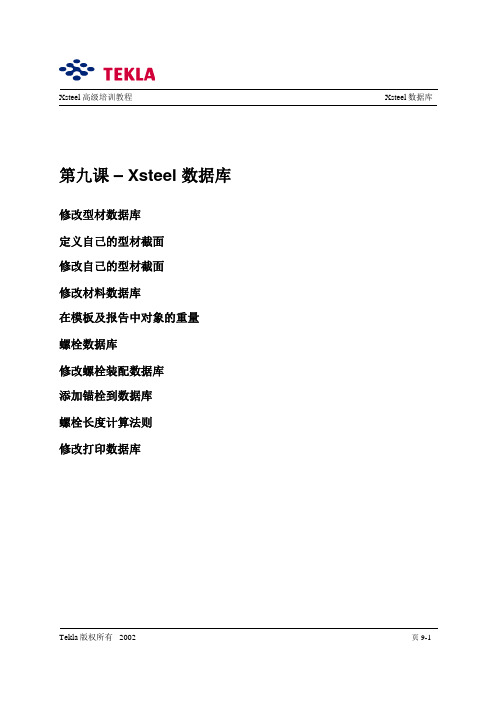
Xsteel 高级培训教程 Xsteel数据库第九课– Xsteel 数据库修改型材数据库定义自己的型材截面修改自己的型材截面修改材料数据库在模板及报告中对象的重量螺栓数据库修改螺栓装配数据库添加锚栓到数据库螺栓长度计算法则修改打印数据库Xsteel 高级培训教程 Xsteel数据库修改型材数据库Array要打开Xsteel型材数据库,从“文件”下拉菜单选择“目录”- “截面型材”–“修改”。
我们可以在这里添加新的型材,修改、删除老的型材文件。
要添加新的型材的话,我们可以先选一个类似的型材,右击鼠标,点“添加截面”,然后给出新型材的名称及以下讲到的个项参数。
型材属性截面的尺寸是以毫米为单位的(公制环境下)。
值“h”和“b”在用户自定义截面中有特殊的作用。
它们在零件后面/中间/前面和左边/中间/右边的偏移定位中决定了偏移的距离。
第一页所有的参数都需要给出,以使节点安装能准确进行。
如果不给出高度的话在渲染显示时部件将是不可见的。
注意:截面面积会影响到部件的重量,所以一定要保证它的准确。
Xsteel会先用截面面积乘以长度得到体积,再计算出重量。
截面类型可用的型钢的类型。
有很多种选择。
其它参数- h = 型材高度(深度)- b = 型材上翼缘宽度- s = 腹板厚度- t = 上翼缘厚度- r = 腹板/翼缘圆弧半径Xsteel 高级培训教程Xsteel 数据库- h2 =型材高度- b2 =下翼缘宽度- s2 =腹板厚度- t2 =下翼缘厚度- r2 = 圆弧半径- Fl slope = 翼缘斜率,x/y ,见右图- 横截面面积 =型材横截面面积- 单位长度的重量 = kg/m- 覆盖面积 = m2/mcsnr 及 csx用户定义截面中的截面数量和相对位置。
对于等截面型材 csnr=1,csx=0.0。
对于变截面型材csx 定义了截面相对位置。
变截面型材至少需要csx 的值是0.0和1.0。
例如,对于截面1、2、3来说csx 的值分别是0.0、 0.5和1.0 。
xsteel初高级攻略(最全最详细)
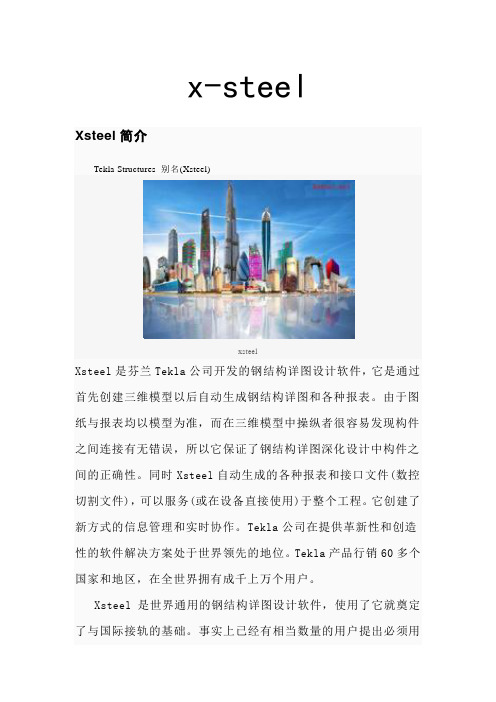
x-steelXsteel简介Tekla Structures 别名(Xsteel)xsteelXsteel是芬兰Tekla公司开发的钢结构详图设计软件,它是通过首先创建三维模型以后自动生成钢结构详图和各种报表。
由于图纸与报表均以模型为准,而在三维模型中操纵者很容易发现构件之间连接有无错误,所以它保证了钢结构详图深化设计中构件之间的正确性。
同时Xsteel自动生成的各种报表和接口文件(数控切割文件),可以服务(或在设备直接使用)于整个工程。
它创建了新方式的信息管理和实时协作。
Tekla公司在提供革新性和创造性的软件解决方案处于世界领先的地位。
Tekla产品行销60多个国家和地区,在全世界拥有成千上万个用户。
Xsteel是世界通用的钢结构详图设计软件,使用了它就奠定了与国际接轨的基础。
事实上已经有相当数量的用户提出必须用Xsteel建模出图,尽快掌握和使用Xsteel已是我们首要任务。
一、作业流程1、设置轴线;2、设置或建立工作视图;3、3a产生初步布置图;建立主构件、次构件;4、建立节点或细部;5、执行编号;6、修改布置图,产生构件图及零件图;7、产生报表;8、输出CAD图档或DXF檔。
二、注意事项1、设置轴线:a、依据设计图详细正确判读每一相邻轴线距离并遵照XSTEEL软件轴线设置,键入正确数据建立之。
b、检查动作:输出一初步之轴线平面布置图并标注轴线距离或高程,打印图面并检查数据及轴线名是否正确。
c、事前准备:详细阅读设计图,对于较不明确处要仔细推敲演算。
2、设置或建立工作视图:a、选用适当之视图属性设置,运用XSTEEL格子线视图功能产生所有相关之主要工作视图,或自行设置条件,产生无法自动生成之工作视图。
b、检查动作:①检查视图属性设置是否合适。
(含过滤条件是否设置合理)②查看工作视图命名是否正确。
③查看视深是否正确。
④查看平面与立体设置是否恰当等。
c、事前准备:①详细阅读设计图各平立面之最大纵深以利选用适合之视深数据。
使用经验xsteel
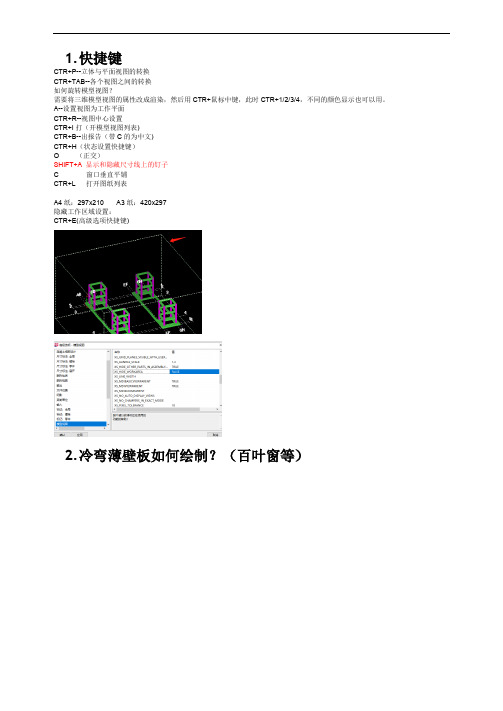
1.快捷键CTR+P--立体与平面视图的转换CTR+TAB--各个视图之间的转换如何旋转模型视图?需要将三维模型视图的属性改成渲染,然后用CTR+鼠标中键,此时CTR+1/2/3/4,不同的颜色显示也可以用。
A--设置视图为工作平面CTR+R--视图中心设置CTR+I打(开模型视图列表)CTR+B--出报告(带C的为中文)CTR+H(状态设置快捷键)O (正交)SHIFT+A 显示和隐藏尺寸线上的钉子C 窗口垂直平铺CTR+L 打开图纸列表A4纸:297x210 A3纸:420x297隐藏工作区域设置:CTR+E(高级选项快捷键)2.冷弯薄壁板如何绘制?(百叶窗等)3.图纸标题及公司名称4.图纸尺寸用字母代替5.截面填充6.t ekla runtime error1、一般是VC+运行库不完整造成。
去逐个安装(装完一个试一下)Microsoft Visual C++ 2005Microsoft Visual C++ 2005 SP1Microsoft Visual C++ 2008Microsoft Visual C++ 2008 SP1Microsoft Visual C++ 2010Microsoft Visual C++ 2010 SP12、如果所有运行库都安装完毕依然弹出错误提示那么将teklastructures.exe加入数据执行保护,具体作法:右键我的电脑(或计算机),属性——选择高级系统设置——选择”高级“选项卡——选择”性能“栏的设置——在数据执行保护里面,选择为除下列选定程序之外的所有程序和服务启动DEP然后定位到你的程序安装路径,选择teklastructures.exe然后确定,最后重启系统2.xsteel中【文件】下的【输入参考模型】和【输入】的区别?【输入参考模型】是输入到xsteel中的模型为参考模型,无法编辑,只是用来检查各专业之间是否有碰撞(比如将设备和管线作为参考模型输到steel)【输入】是将实体模型输入到XSTEEL,此模型可以在xteel中进行编辑,然后利用xteel出图5.xsteel是否可以将一个模型的部分构件复制到另外一个模型?用下拉菜单编辑——复制——从模型命令,其中它会要求你填要复制进来的模型的状态编号,你可以事先到被复制模型中将需要复制的部分设置一个特殊的状态编号,比如555,默认都是1的。
智慧校园手机APP-IOS版安装操作说明测试版
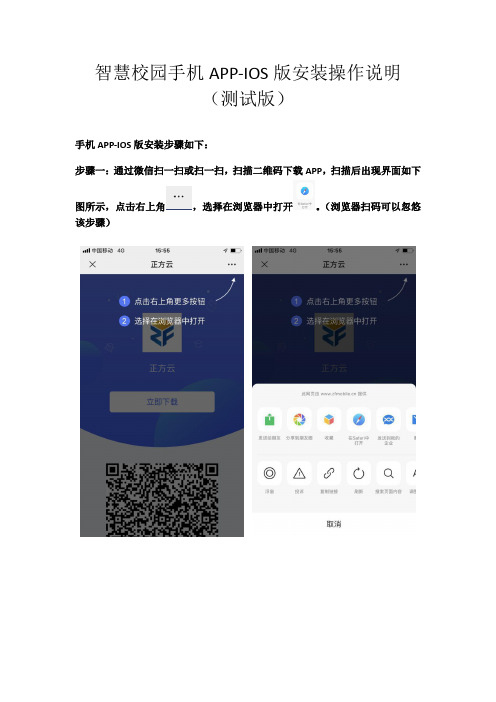
智慧校园手机APP-IOS版安装操作说明
(测试版)
手机APP-IOS版安装步骤如下:
步骤一:通过微信扫一扫或扫一扫,扫描二维码下载APP,扫描后出现界面如下
图所示,点击右上角,选择在浏览器中打开。
(浏览器扫码可以忽悠该步骤)
步骤二:在浏览器中打开后,如下图所示,点击下载按钮,会弹出对话框,直接点击打开。
步骤三:出现安装对话框,直接点击安装按钮。
安装后APP图标会出现在手机屏幕上。
点击APP图标时会出现未受信任的企业级开发者对话框,点击取消。
步骤四:设置APP企业为受信任企业。
手机上步骤为:打开设置-》通用-》设备管理,
找到APP企业Zhengfang Software Co.,Ltd. 点击
按钮打开。
打开后出现下图界面,点击信任按钮,
将弹出信任对话框,点击信任按钮
对该APP软件进行信任操作。
步骤五:点击手机屏模上APP图标,打开APP,会弹出下图所示多个对话框,默认点击允许即可。
步骤六:体验APP,点击进入城市选择界面,如下图选择湖州,显
示湖州师范学院,选择,点击进入。
提示选择,进入智慧校园服务中心
步骤七:输入智慧校园账号密码(默认与原数字校园一致),勾选,点击,进入智慧校园APP。
TeklaStructuresXsteel学习教程160集高速下载
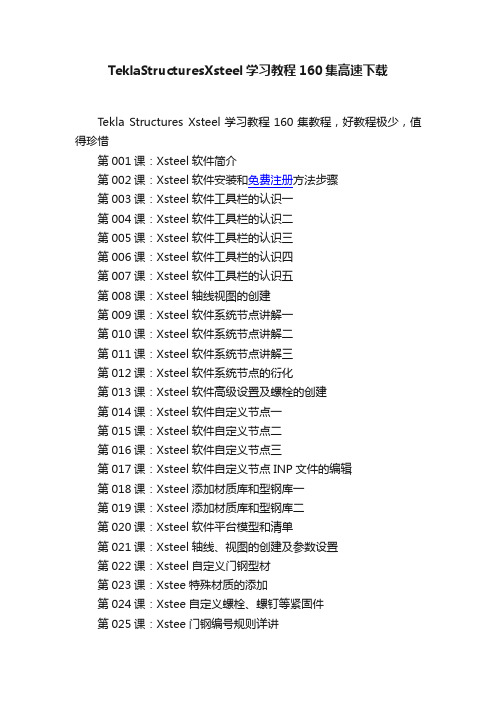
TeklaStructuresXsteel学习教程160集高速下载Tekla Structures Xsteel学习教程160集教程,好教程极少,值得珍惜第001课:Xsteel软件简介第002课:Xsteel软件安装和免费注册方法步骤第003课:Xsteel软件工具栏的认识一第004课:Xsteel软件工具栏的认识二第005课:Xsteel软件工具栏的认识三第006课:Xsteel软件工具栏的认识四第007课:Xsteel软件工具栏的认识五第008课:Xsteel轴线视图的创建第009课:Xsteel软件系统节点讲解一第010课:Xsteel软件系统节点讲解二第011课:Xsteel软件系统节点讲解三第012课:Xsteel软件系统节点的衍化第013课:Xsteel软件高级设置及螺栓的创建第014课:Xsteel软件自定义节点一第015课:Xsteel软件自定义节点二第016课:Xsteel软件自定义节点三第017课:Xsteel软件自定义节点INP文件的编辑第018课:Xsteel添加材质库和型钢库一第019课:Xsteel添加材质库和型钢库二第020课:Xsteel软件平台模型和清单第021课:Xsteel轴线、视图的创建及参数设置第022课:Xsteel自定义门钢型材第023课:Xstee特殊材质的添加第024课:Xstee自定义螺栓、螺钉等紧固件第025课:Xstee门钢编号规则详讲第026课:Xstee系统选项设置第027课:Xsteel门钢柱的创建思路技巧讲解第028课:Xsteel吊车梁牛腿的创建思路技巧讲解第029课:Xsteel门钢梁的创建思路技巧讲解第030课:Xsteel抗风柱的创建思路技巧讲解第031课:Xsteel门钢屋面檀条的创建思路技巧讲解第032课:Xsteel门钢檀条节点详讲第033课:Xsteel门钢墙面檀条的创建思路技巧讲解第034课:Xsteel门钢柱脚节点详讲第035课:Xsteel抗风柱侧檀条的创建思路技巧讲解第036课:Xsteel门窗框架及其节点的创建思路技巧讲解第037课:Xsteel 门钢拉条的创建思路技巧讲解第038课:Xsteel 门钢拉条的创建思路技巧讲解第039课:Xsteel 搭建门式钢架三维建模第一节第040课:Xsteel 搭建门式钢架三维建模第二节第041课:Xsteel 搭建门式钢架三维建模第三节第042课:Xsteel 搭建门式钢架三维建模第四节第043课:Xsteel 搭建框架结构三维建模第五节第044课:Xsteel 搭建框架结构三维建模第六节第045课:Xsteel 搭建门式钢架和框架结构三维建模第七节第046课:Xsteel 搭建门式钢架和框架结构三维建模第八节第047课:Xsteel 搭建门式钢架和框架结构三维建模第九节第048课:Xsteel 搭建门式钢架和框架结构三维建模第十节第049课:Xsteel 搭建门式钢架和框架结构三维建模第十一节第050课:Xsteel 门式钢架和框架结构材料清单生成第十三节第051课:Xsteel 工程出图详细讲解第十四节第052课:Xsteel 工程出图详细讲解第十五节第053课:Xsteel 工程出图详细讲解第十六节第054课:Xsteel 工程出图详细讲解第十七节第055课:Xsteel 工程出图详细讲解第十八节第056课:Xsteel 管桁架结构三维建模案例讲解一第057课:Xsteel 管桁架结构三维建模案例讲解二第058课:Xsteel 门式钢架和框架结构自定义节点运用第059课:Xsteel 柱底节点参数化第060课:Xsteel 节点参数化第061课:Xsteel 组件参数化第062课:Xsteel 清单模板创建第063课:Xsteel 材料表模板创建一第064课:Xsteel 材料表模板创建三第065课:Xsteel 材料表(H型钢拆成三块板)模板创建四第066课:Xsteel 材料表(螺栓表)模板五第067课:Xsteel 图框模板创建一第068课:Xsteel 图框模板创建二第069课:Xsteel 图纸的布局第070课:Xsteel 数控切割套料与CNC程序的自动生成方法第071课:Xsteel 典型复杂异形结构三维建模思路技巧一第072课:Xsteel 典型复杂异形结构三维建模思路技巧二第073课:Xsteel 典型复杂异形结构三维建模思路技巧三第074课:Xsteel 关于出图编号的思路技巧讲解一第075课:Xsteel 关于出图编号的思路技巧讲解二第076课:Xsteel 图纸克隆与注意事项第077课:Xsteel 图纸模板与属性的克隆第078课:Xsteel 软件安装与多用户服务器配置问题第079课:Xsteel 双多图框定义具体设置第080课:Xsteel宏的应用与开发一第081课:Xsteel宏的应用与开发二第082课:Xsteel图纸的输出及状态编号的应用第083课:Xsteel过滤的妙用补充讲解第084课 Xsteel 综合实例讲解一第085课 Xsteel 综合实例讲解二第086课 Xsteel 综合实例讲解三第087课 Xsteel 综合实例讲解四第088课 Xsteel楼梯栏杆案例一第089课 Xsteel楼梯栏杆案例二第090课 Xsteel门刚建模案例第091课 Xsteel自定义截面案例一第092课 Xsteel自定义截面案例二第093课 Xsteel自定义型材(变截面第094课 Xsteel图纸中的螺栓第095课 Xsteel球体的创建一第096课 Xsteel球体的创建二第097课 Xsteel实心球制作第098课 Xsteel系统截面制作球第099课:XSTEE环形制作实例第100课 Xsteel门式钢架建模(与CAD的组合使用)一第101课 Xsteel门式钢架建模(与CAD的组合使用)二第102课 Xsteel多件图的创建技巧一第103课 Xsteel多件图的创建技巧二第104课 Xsteel多件图的创建技巧三第105课:Xsteel布置图、构件图、零件图、多件图的创建补充讲解第106课:Xsteel图纸开关补充详讲一第107课:Xsteel图纸开关补充详讲二第108课:Xsteel图纸开关补充详讲三第109课:Xsteel图纸开关补充详讲四第110课:Xsteel图纸开关补充详讲五第111课:Xsteel图纸开关补充详讲六第112课:Xsteel图纸开关补充详讲七第113课:Xsteel图纸开关补充详讲八第114课:Xsteel符号编辑器第115课:Xsteel镜像对编号的影响第116课:Xsteel修改型材库第117课:Xsteel螺栓数据库第118课:XSTEE各类Xsteel文件属性一第119课:XSTEE各类Xsteel文件属性二第120课:XSTEE创建索引平面第121课:XSTEE参数化节点实例一第122课:XSTEE参数化节点实例二第123课:XSTEE参数化节点实例三第124课 Xsteel自定义型材(变截面)案例第125课 Xsteel建模顺序对图纸的影响第126课:Xsteel13.0 图纸开关1及图纸快捷方式第127课:Xsteel安装图的生成思路及图纸的一分为二第128课:Xsteel避免构件安装错误的三种方法第129课:Xsteel学员问题解答之一第130课:Xsteel学员问题解答之二第131课:Xsteel学员问题解答之三第132课:Xsteel学员问题解答之四第133课:Xsteel后续教程多用户第134课:Xsteel工程设置第135课:Xsteel接口及多用户第136课:Xsteel图纸开关第137课:Xsteel图纸开关及图纸快捷方式第138课:Xsteel模板后续一第139课:Xsteel模板后续二第140课:Xsteel模板及布局后续三第141课:Xsteel环境变量一第142课:Xsteel环境变量二第143课:Xsteel螺栓库及扩充自定义属性对话框第144课:Xsteel(16.0版本)系统文件介绍一第145课:Xsteel(16.0版本)系统文件介绍二第146课:Xsteel(16.0版本)系统文件介绍三第147课:Xsteel(16.0版本)Xsteel菜单介绍一第148课:Xsteel(16.0版本)Xsteel菜单介绍二第149课:Xsteel(16.0版本)Xsteel菜单介绍三第150课:Xsteel(16.0版本)Xsteel菜单介绍四第151课:Xsteel(16.0版本)Xsteel菜单介绍五第152课:Xsteel(16.0版本)Xsteel节点介绍一第153课:Xsteel(16.0版本)Xsteel节点介绍二第154课:Xsteel(16.0版本)Xsteel节点介绍三第155课:Xsteel(16.0版本)Xsteel节点介绍四第156课:Xsteel(16.0版本)图纸介绍一第157课:Xsteel(16.0版本)图纸介绍二第158课:Xsteel(16.0版本)图纸介绍三第159课:Xsteel(16.0版本)图纸介绍四第160课:Xsteel(16.0版本)图纸介绍五。
XSTEEL高级教程12
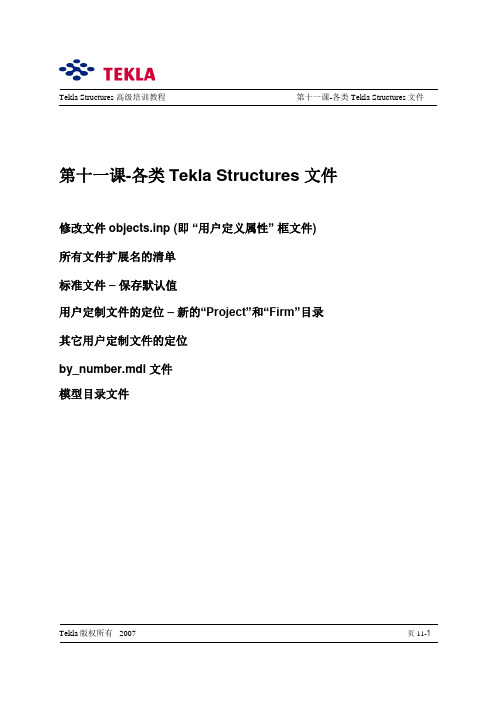
Tekla Structures 高级培训教程第十一课-各类Tekla Structures文件第十一课-各类Tekla Structures 文件修改文件objects.inp (即“用户定义属性” 框文件)所有文件扩展名的清单标准文件–保存默认值用户定制文件的定位–新的“Project”和“Firm”目录其它用户定制文件的定位by_number.mdl 文件模型目录文件Tekla版权所有 2007页11-1Tekla Structures 高级培训教程第十一课-各类Tekla Structures文件修改文件objects.inp (即“用户定义属性” 框文件)一旦我们确定需要什么样的域,我们就可能会需要编辑objects.inp文件。
文件objects.inp 可以使用文本编辑软件打开,比如记事本或写字板。
该文件位于Tekla Structures\13.0\countries\country-independent\inp目录中。
通过运用objects.inp 文件,我们可以对一些对象(如梁、柱、螺栓、图纸)等定义自由的属性。
我们可以使用自己命名的名字,还可以通过模板将这些信息反映到报告和图纸上。
方法如下。
该文件被分成了几段,每一段都对应着相应对话框中的“用户定义属性”栏。
例如,下面是从文件objects.inp中选取的对应于梁的属性对话框的内容。
在文件(位于 ..\Tekla Structures\countries\country-independent\inp) 中修改所需对象相应的行,在本例子中是BEAM。
下面属性USER_FIELD_1已经被重命名成OWN_INFO_1。
/***************************************************************************//* Beam attributes *//***************************************************************************/beam(0,"Beam"){tab_page("","jd_Parameters",3){attribute("comment", "j_comment", string, "%s", no, none, "0.0", "0.0"){value("", 0)}attribute("xs_shorten", "j_xs_shorten", distance, "%d", yes, none, "0.0", "0.0"){value("0.0", 0)}attribute("cambering", "j_cambering", string, "%s", yes, none, "0.0", "0.0"){value("", 0)}attribute("PRELIM_MARK", "j_PRELIM_MARK", string, "%s", no, none, "0.0", "0.0"){value("", 0)}attribute("shear1", "j_Shear_V_Start", float, "%s", no, none, "0.0", "0.0")Tekla版权所有 2007页11-2Tekla Structures 高级培训教程第十一课-各类Tekla Structures文件 {value("", 0)}attribute("axial1", "j_Tension_T_Start", float, "%s", no, none, "0.0", "0.0"){value("", 0)}attribute("moment1", "j_Moment_M_Start", float, "%s", no, none, "0.0", "0.0"){value("", 0)}attribute("shear2", "j_Shear_V_End", float, "%s", no, none, "0.0", "0.0"){value("", 0)}attribute("axial2", "j_Tension_T_End", float, "%s", no, none, "0.0", "0.0"){value("", 0)}attribute("moment2", "j_Moment_M_End", float, "%s", no, none, "0.0", "0.0"){value("", 0)}attribute("OWN_INFO_1", "Own information 1", string, "%s", no, none, "0.0", "0.0"){value("", 0)}attribute("USER_FIELD_2", "User Field 2", string, "%s", no, none, "0.0", "0.0"){value("", 0)}attribute("USER_FIELD_3", "User Field 3", string, "%s", no, none, "0.0", "0.0"){value("", 0)}attribute("USER_FIELD_4", "User Field 4", string, "%s", no, none, "0.0", "0.0"){value("", 0)}}modify(1)}Tekla版权所有 2007页11-3Tekla Structures 高级培训教程第十一课-各类Tekla Structures文件上面的段落中,每一个“attribute”都对应着一个“用户定义属性”框。
xsteel常用小技巧
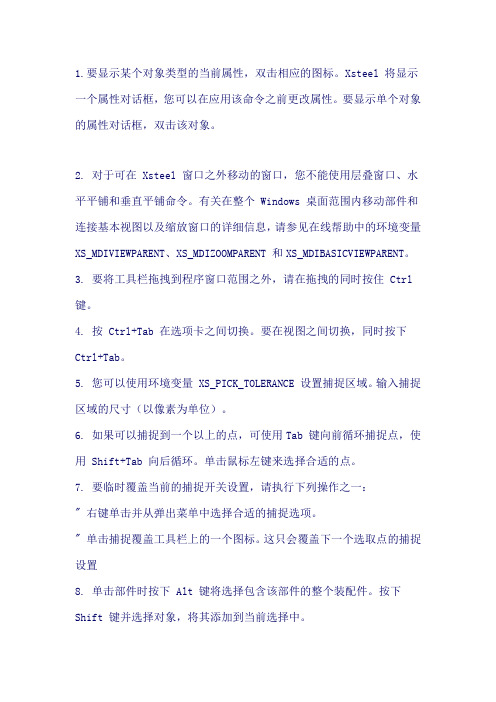
1.要显示某个对象类型的当前属性,双击相应的图标。
Xsteel 将显示一个属性对话框,您可以在应用该命令之前更改属性。
要显示单个对象的属性对话框,双击该对象。
2. 对于可在 Xsteel 窗口之外移动的窗口,您不能使用层叠窗口、水平平铺和垂直平铺命令。
有关在整个 Windows 桌面范围内移动部件和连接基本视图以及缩放窗口的详细信息,请参见在线帮助中的环境变量XS_MDIVIEWPARENT、XS_MDIZOOMPARENT 和XS_MDIBASICVIEWPARENT。
3. 要将工具栏拖拽到程序窗口范围之外,请在拖拽的同时按住 Ctrl 键。
4. 按 Ctrl+Tab 在选项卡之间切换。
要在视图之间切换,同时按下Ctrl+Tab。
5. 您可以使用环境变量 XS_PICK_TOLERANCE 设置捕捉区域。
输入捕捉区域的尺寸(以像素为单位)。
6. 如果可以捕捉到一个以上的点,可使用Tab 键向前循环捕捉点,使用 Shift+Tab 向后循环。
单击鼠标左键来选择合适的点。
7. 要临时覆盖当前的捕捉开关设置,请执行下列操作之一:" 右键单击并从弹出菜单中选择合适的捕捉选项。
" 单击捕捉覆盖工具栏上的一个图标。
这只会覆盖下一个选取点的捕捉设置8. 单击部件时按下 Alt 键将选择包含该部件的整个装配件。
按下Shift 键并选择对象,将其添加到当前选择中。
要在是否选择当前对象之间切换,请在选择的同时按下 Ctrl 键。
此时,如果某对象已选择,Xsteel将取消选择,反之,则将选择该对象。
9. 要重复上一个命令,请执行以下操作之一:" 单击编辑> 重复上一个命令。
" 按 Enter 键。
10. 要使用相同的属性创建多个对象,请选取多个点。
Xsteel中的对象命令开始运行,直到您终止该命令或使用另一个命令。
另请参见终止命令。
11. 每一个模型都必须有唯一名称。
Xsteel 不允许模型名称重复。
Xsteel软件常见问答4_打印、编号和图纸
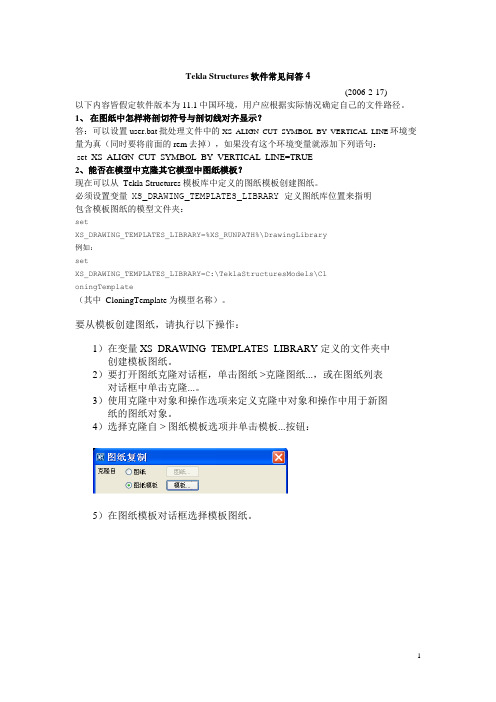
Tekla Structures软件常见问答4(2006-2-17)以下内容皆假定软件版本为11.1中国环境,用户应根据实际情况确定自己的文件路径。
1、在图纸中怎样将剖切符号与剖切线对齐显示?答:可以设置user.bat批处理文件中的XS_ALIGN_CUT_SYMBOL_BY_VERTICAL_LINE环境变量为真(同时要将前面的rem去掉),如果没有这个环境变量就添加下列语句:set XS_ALIGN_CUT_SYMBOL_BY_VERTICAL_LINE=TRUE2、能否在模型中克隆其它模型中图纸模板?现在可以从Tekla Structures 模板库中定义的图纸模板创建图纸。
必须设置变量XS_DRAWING_TEMPLATES_LIBRARY 定义图纸库位置来指明包含模板图纸的模型文件夹:setXS_DRAWING_TEMPLATES_LIBRARY=%XS_RUNPATH%\DrawingLibrary例如:setXS_DRAWING_TEMPLATES_LIBRARY=C:\TeklaStructuresModels\CloningTemplate(其中CloningTemplate 为模型名称)。
要从模板创建图纸,请执行以下操作:1)在变量 XS_DRAWING_TEMPLATES_LIBRARY 定义的文件夹中创建模板图纸。
2)要打开图纸克隆对话框,单击图纸 >克隆图纸...,或在图纸列表对话框中单击克隆...。
3)使用克隆中对象和操作选项来定义克隆中对象和操作中用于新图纸的图纸对象。
4)选择克隆自 > 图纸模板选项并单击模板...按钮:5)在图纸模板对话框选择模板图纸。
6)在模型中,选择从中创建图纸的部件。
7)进入图纸克隆对话框并单击克隆所选择对象。
3、用惠普hp designjet 430打印机,红色和白色的点划线和虚线在图中显示为实线用惠普hp designjet 430打印机打印一张包含红色和白色的点划线/虚线的图纸, 线条显示为实线. 打开用惠普hp designjet 330打印机驱动程序, 按以下方式调节打印面积和打印机设置可以解决这个问题.A1打印机设置(在Tekla Structures中): 打印面积841 x 594A1打印机设置方向(在designjet 430打印机中)为: PORTRAIT纸张大小: ISO A1 ;打印质量: 普通A2打印机设置(在Tekla Structures中): 打印面积594 x 443A2打印机设置方向(在designjet 430打印机中)为: PORTRAIT纸张大小: ISO A2 ;打印质量: 普通4、在Tekla Structures中如何打印你需要的日志文件从Tekla Structures中可以打印图纸历史日志文件和编号历史日志文件.打印一份材料清单也使用同样的方法:在Tekla Structures中, 选择文件 -> 打印, 打印对话框即被打开. 选择浏览, 你可以看见你在浏览部分模型中创建的所有报表. 如果你改变过滤为: "所有文件", 你将可以看见所有模型中的文件. 你可以选择图纸和编号历史日志.5、怎样在打印时控制线宽你可以在打印数据库中定义打印线的厚度: 文件 -> 目录 -> 打印 -> 修改. 选择打印机, 接着点击颜色表格按钮. 颜色表格会显示出一列颜色和相关的笔号. 打印线条的厚度是此笔号乘以环境变量XS_BASE_LINE_WIDTH的值. 默认情况下 XS_BASE_LINE_WIDTH的值是0.1mm. 如果你定义红色的笔号为5, 那么红色线条打印出来就是 5*0.1mm=0.5mm厚. 如果你设置XS_BASE_LINE_WIDTH=0.05, 那么红色线条打印出来就是5*0.05mm=0.25mm厚.6、你可以选择几种不同的图纸尺寸, 将他们自动地打印到对应的打印机你可以在Tekla Structures图纸列表中选择几种不同的尺寸( 例如 A1, A3和A4图纸). 也可以在Tekla Structures打印机列表中选择几种不同的打印机. Tekla Structures会自动将图纸用对应的打印机打出(就是说, A1的图纸用A1的打印机打印....,依此类推)7、怎样将图纸打印到文件在Tekla Structures中你可以用特定的打印机驱动程序从图纸创建打印文件, 仅需点击打印对话框中的"输出到文件"校核框.如果你安装了带有特定驱动程序的HP打印机, 从可用打印机列表中选择打印机, 就会使用此驱动程序创建HPGL-文件.创建打印文件到一个给定文件夹:1) 如果你想将所有打印文件放在同一个文件夹中, 需要设置变量XS_DRAWING_PLOT_FILE_DIRECTORY指向那个文件夹;2) 如果你只是想一次性用一个特别的文件夹存放打印文件, 则在打印对话框中键入: %s%+文件夹名称;3) 如果你想让用一个特别的打印机创建的所有打印文件存放于一个指定的文件夹, 按以下步骤:- 打开打印目录, 选择文件 -> 目录 -> 打印机 -> 修改.- 在打印设置中填写设备域名和打印文件存放位置, 语法如下: 文件名@C:文件夹名.注意! 名称和位置用 @ 分隔开, 符号和位置用反斜杠结束.- 然后用指向打印机完整路径填写物理设备域(打印机属性中定义的打印机共享名称):machineprinter (MYCOMPUTERHP_A3)- 定义纸张大小, 打印区域和打印文件的延伸.- 点击添加, 保存改变到模型目录中- 点击确定现在一个新的包含打印目录信息的profb.bin文件存放在了你的模型文件夹. 如果你想在所有新建模型中都用这个打印目录, 需要把这个文件放在你的XS_DRIVER目录中(在批处理文件中定义). 默认值和你的XS_SYSTEM文件夹相同.8、怎样将打印设置文件打印出来确定打印机和创建的打印文件的打印机驱动程序是同一个, 在dos窗口中要打印图纸到纸上使用copy命令.例如: 从mymodel 目录中打印名为a_1的打印文件C:\Tekla StructuresModels\mymodel>copy a_1 \\aston\hp50009、"编号系列重叠"是什么意思?有时在执行编号操作过程中会给出出错警告: "编号系列重叠".在下面这个例子中, 如果你的编号序列没有足够的空余编号, Tekla Structures会在编号日志文件numbering.log 中记录错误信息.例如:你有3件编号系列为M/1的不同部件和2件编号系列为M/2的不同部件. Tekla Structures 就会把编号"M/2"分配给两个不同的部件, 把编号"M/3"也分配给两个不同的部件(就是说序列M/1的三个部件编号分别为"m/1", "m/2", "m/3"; 序列M/2的两个部件编号分别为"m/2", "m/3" ). 编号完成后, "编号系列重叠"的出错警告就会出现. 并且在编号历史日志中, 你会看到如下两行:Part serie overlap: Serie M/1 position number M/2 overlaps with serie M/2 position number M/2Part serie overlap: Serie M/1 position number M/3 overlaps with serie M/2 position number M/3要解决此问题, 你必须为序列M/2采取一些行动. 你既可以将这些部件的编号系列都改为M/1, 也可以为所有部件定义完全不同的编号系列. 例如: 将他们的编号系列改为N/1, 或者如果编号系列M/1给构件分配的编号没有达到M/1000, 你也可以将编号系列M/2改为M/1001.10、在给模型编号时显示出错信息: "警告: 编号大于被找到的最大值!"这个警告信息源于Tekla Structures检测到一个编号错误. 例如, 错误可能如下所示:如果你的模型有18个以 p 为前缀 1为开始编号的装配件, 这些装配件本应该被标记为p/1 到 p/18的编号, 但Tekla Structures却将他们标记为p/1 到 p/17的编号, 最后一块装配件标记为p/20. 这样在这个标号系列中就出现了间隙, 这就会导致该错误信息的出现.要解决这个问题, 最简单的办法是重新执行一次全部编号, Tekla Structures就会纠正错误.该错误可能是由于不小心从模型文件夹删除了*.DB2文件(而这些文件储存了编号的信息).11、节点(宏)中不能被赋予前缀和开始编号的部件, 可使用设置>选项来解决通常, 这是由于设置 -> 选项对话框中的"位置1","位置2", "位置3", "位置4"的域中填写分隔符时用了"/" , 而不是 "\", 例如: "P/1" , 而不是 "P\1".12、Tekla Structures与x64计算机现在Tekla Structures不支持x64. Safenet 的确需要一个只能用USB的密码锁的x64驱动器, 但Tekla Structures无法使用那种驱动器来工作, 所以使用Tekla Structures的用户不要购买 x64的计算机.我们希望在不久的将来, Safenet 可以使用LPT并口密码锁. 当Safenet x64 不论使用USB 口密码锁还是LPT并口密码锁的驱动器Tekla Structures都可以支持的时候我们会及时通知您.13、怎样设置和使用图纸快捷方式来使出图和编辑时间最少使用图纸快捷方式创建图纸,可以在创建选中部件的图纸时, 自动选择预定义的图纸属性。
怎样在电脑上下载智慧云平台
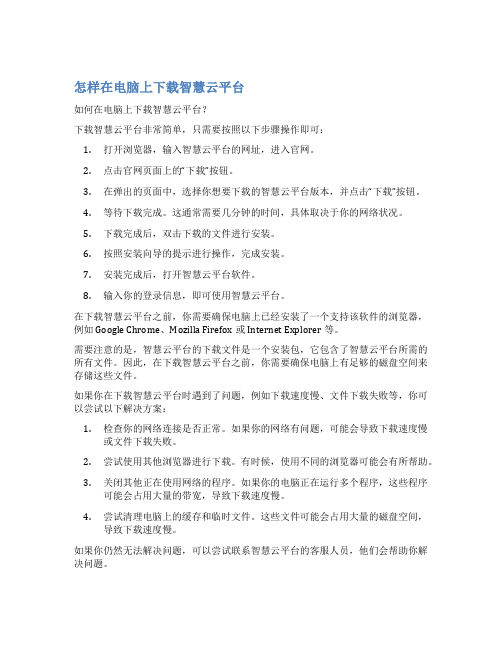
怎样在电脑上下载智慧云平台如何在电脑上下载智慧云平台?下载智慧云平台非常简单,只需要按照以下步骤操作即可:1.打开浏览器,输入智慧云平台的网址,进入官网。
2.点击官网页面上的“下载”按钮。
3.在弹出的页面中,选择你想要下载的智慧云平台版本,并点击“下载”按钮。
4.等待下载完成。
这通常需要几分钟的时间,具体取决于你的网络状况。
5.下载完成后,双击下载的文件进行安装。
6.按照安装向导的提示进行操作,完成安装。
7.安装完成后,打开智慧云平台软件。
8.输入你的登录信息,即可使用智慧云平台。
在下载智慧云平台之前,你需要确保电脑上已经安装了一个支持该软件的浏览器,例如Google Chrome、Mozilla Firefox或Internet Explorer等。
需要注意的是,智慧云平台的下载文件是一个安装包,它包含了智慧云平台所需的所有文件。
因此,在下载智慧云平台之前,你需要确保电脑上有足够的磁盘空间来存储这些文件。
如果你在下载智慧云平台时遇到了问题,例如下载速度慢、文件下载失败等,你可以尝试以下解决方案:1.检查你的网络连接是否正常。
如果你的网络有问题,可能会导致下载速度慢或文件下载失败。
2.尝试使用其他浏览器进行下载。
有时候,使用不同的浏览器可能会有所帮助。
3.关闭其他正在使用网络的程序。
如果你的电脑正在运行多个程序,这些程序可能会占用大量的带宽,导致下载速度慢。
4.尝试清理电脑上的缓存和临时文件。
这些文件可能会占用大量的磁盘空间,导致下载速度慢。
如果你仍然无法解决问题,可以尝试联系智慧云平台的客服人员,他们会帮助你解决问题。
总之,下载智慧云平台非常简单,只需要按照上述步骤操作即可。
如果你遇到了问题,可以尝试使用上述解决方案,或者联系客服人员。
希望这些信息能帮到你。
如果你还有其他问题,欢迎随时联系我。
Steelapp中文安装操作手册
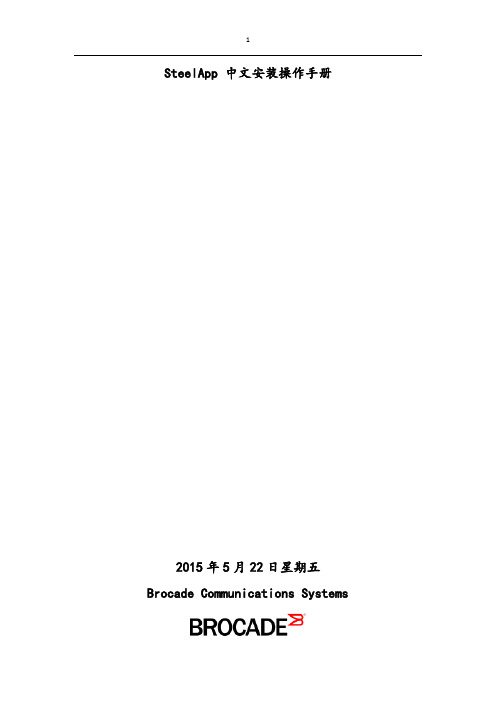
SteelApp 中文安装操作手册2015年5月22日星期五Brocade Communications Systems目录第一章概述 (3)1.1. 操作手册目的 (3)1.2. 实验测试拓扑简介 (4)1.3. SSC VMware操作指导 (5)1.4. STM VMware平台操作指导 (16)1.5. STM Software平台操作指导 (27)1.6. STM Cluster 集群创建 (32)1.7. WEB压力测试工具指导 (33)第一章概述1.1.操作手册目的本次操作手册主要目的帮助工程师实现初次安装和调试以及搭建Steelapp测试实验环境提供指导,指导手册的内容包括在虚拟化环境安装Stingray Services Controller(简称SSC)、Traffic Manager(简称STM)、Web App Firewall(简称WAF)和一台WEB测试服务器。
博科在2015年3月9日已经完成对Riverbed Technology的SteelApp业务部门的收购。
新增的SteelApp产品线进一步加强了博科面向新IP数据中心部署的软件网络产品组合。
1.2.实验测试拓扑简介本操作手册提供一个实验环境,用于验证SSC、STM、WAF功能性,在STM负载均衡设备背后提供一台Apache web服务器“NorthenLights”这台WEB服务器由三个虚拟服务器构成。
当STM上发布虚拟的VIP地址,用户可以访问VIP地址进而由STM设备对流量进行负载均衡分配同时还可以开启WAF功能对后台WEB服务器进行保护、分析、监控等。
在这个实验中我们需要操作安装初始化三台设备,分别是STM(流量负载均衡)、SSC(服务控制平台-用于容量管理)以及一台测试用的Apache WEB服务器,该Apache WEB服务器提供三个节点,分别是NODE1\NODE2\NODE3。
虚拟机环境我们采用两个虚拟网卡域,分别是VMNET1(仅主机模式)和VMNET8(NAT模式),两个VMNET用于区分设备接口连接的两个网络,假设内网和外网,例如STM负载均衡需要两个网卡,一个用于管理通信的内网,一个用于服务发布的外网。
axel 参数
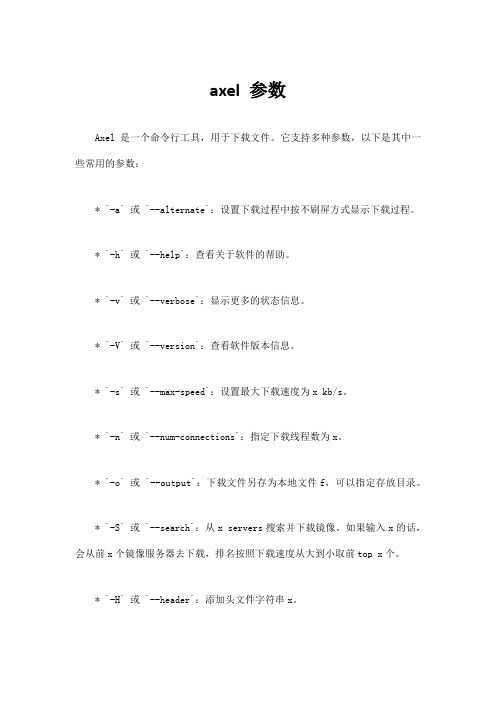
axel 参数
Axel是一个命令行工具,用于下载文件。
它支持多种参数,以下是其中一些常用的参数:
* `-a` 或 `--alternate`:设置下载过程中按不刷屏方式显示下载过程。
* `-h` 或 `--help`:查看关于软件的帮助。
* `-v` 或 `--verbose`:显示更多的状态信息。
* `-V` 或 `--version`:查看软件版本信息。
* `-s` 或 `--max-speed`:设置最大下载速度为x kb/s。
* `-n` 或 `--num-connections`:指定下载线程数为x。
* `-o` 或 `--output`:下载文件另存为本地文件f,可以指定存放目录。
* `-S` 或 `--search`:从x servers搜索并下载镜像。
如果输入x的话,会从前x个镜像服务器去下载,排名按照下载速度从大到小取前top x个。
* `-H` 或 `--header`:添加头文件字符串x。
* `-U` 或 `--user-agent`:设置用户代理x。
* `-N` 或 `--no-proxy`:不使用代理服务器。
* `-q` 或 `--quiet`:不输出标准输出(Leave stdout alone)。
这些参数可以帮助您更好地控制Axel的下载行为。
您可以在命令行中输入“axel --help”来查看更多关于Axel的参数和用法信息。
- 1、下载文档前请自行甄别文档内容的完整性,平台不提供额外的编辑、内容补充、找答案等附加服务。
- 2、"仅部分预览"的文档,不可在线预览部分如存在完整性等问题,可反馈申请退款(可完整预览的文档不适用该条件!)。
- 3、如文档侵犯您的权益,请联系客服反馈,我们会尽快为您处理(人工客服工作时间:9:00-18:30)。
下载方法
第一步:安装“优蛋下载器”。
发到你QQ邮箱中,有一个“优蛋安装包”,首先安装它!
第二步:在安装好的“优蛋登陆界面”输入以下账号+密码:账号网盘登陆密码文件解压密码306621333123456biufBIuufBFuf551f
第三步:下载视频
登陆优蛋后,即出现“我的网盘”的视频资料,点击“图片中”向下的箭头即可下载。
右上方向下的箭头点开,选择“软件设置”可以修改下载路径。
第四步:下载完此账号的视频后,退出优蛋,登陆其它账号,即可下载
其它视频!
注意事项:
1、下载的都是“压缩包”,需要解压后观看,建议用“暴风影音”观看
视频,要不部分格式不支持。
2、若显示“本地磁盘空”,表明你的电脑空间不足了,需要清理下或者
换个下载路径,放到有空间的盘里。
3、下载速度,根据“自己的网速”而定,网速快,下载的就快。
店主的
网速是10M的,下载很快,基本一个通宵下好一个辅导班。
4、着急下的话,可以去网吧下载,很快的。
先下自己想看的,其它的慢
慢下,13年考研结束前都可以下载的。
但是发到QQ邮箱的邮件,有时间限制,建议下载下来放到自己的电脑上。
最后祝大家,考研成功!。
